Przegląd strony na żywo – Exacq exacqVision Pro User Manual Instrukcja Obsługi
Strona 93
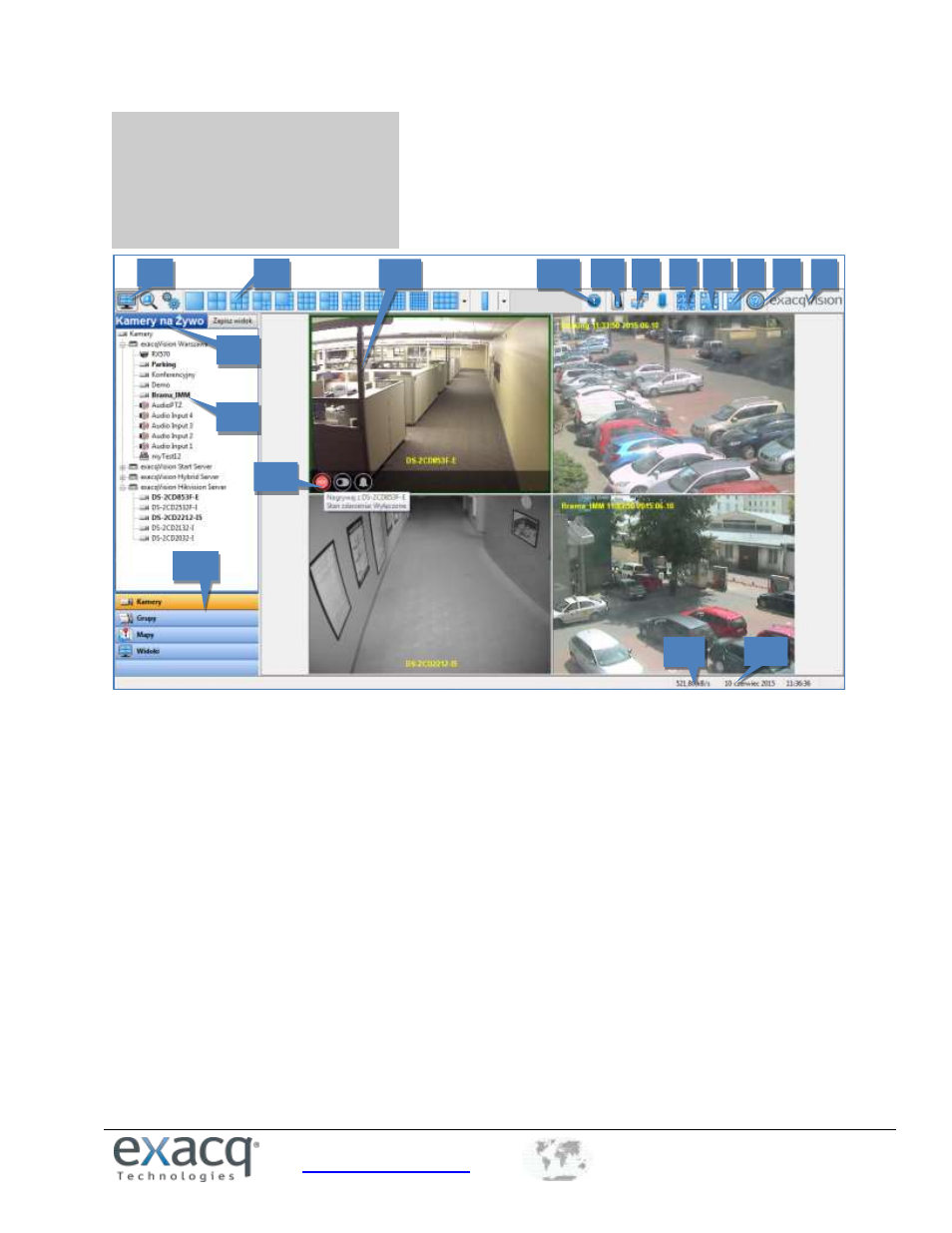
+1.317.845.5710
+44.1438.310163
+48 224878486
USA (Zarząd Korporacji)
Europa/Bliski Wschód/Azja
Polska
93
5
Przegląd strony Na Żywo
Strona Na Żywo jest główną stroną podglądu wideo na żywo.
1. Ikona strony Na Żywo. Ten przycisk otwiera stronę Na Żywo.
2. Formaty okien wideo. Wybierz układ okien wideo. (Różne opcje w zależności od ustawień na stronie Klient).
3. O exacqVision Client. Wyświetl informacje o oprogramowaniu klienckim.
4. Informacje. Otwórz instrukcję użytkownika, odwiedź bazę wiedzy Exacq i inne.
5. Ukryj/Pokaż Panel Nawigacji. Rozwiń lub ukryj drzewo. (Lub naciśnij F4.)
6. Tryb Pełnoekranowy. Powiększ obszar wyświetlania ukrywając paski tytułowy i zadań (lub naciśnij F11.)
7. Uruchom sterowanie PTZ. Otwórz okno sterowania PTZ.
8. VideoPush. Wyślij widok lub układ do innego klienta w tej samej sieci (tylko exacqVision Enterprise).
9. Wyzwalacze
programowe.
Wyświetl
status
dowolnego
wyzwalacza
programowego
na
połączonym
serwerze
.
10. Przycisk Zdarzenia. Wyświetl dodatkowe wyzwalacze programowe na serwerach Pro/Enterprise, jak dodano
na stronie Klient.
11. Okna Wideo. Wyświetl wideo w wybranym układzie.
12. Przycisk sortowania Kamery na Żywo. Kliknij przycisk Kamery na żywo, aby posortować urządzenia od A do
Z, od Z do A lub w kolejności dodania do serwera.
13. Drzewo Instalacji. Przeszukaj systemy exacqVision, kamery, kamery PTZ, alarmy, wejścia dźwięku i więcej.
14. Panel Nawigacji. Kliknij przycisk, aby wyświetlić kamery, widoki i więcej na kompatybilnych systemach.
15. Informacja o częstotliwości odświeżania (fps).
Kliknij aby przełączyć miedzy przepustowością, fps
wyświetlania, zdekompresowanym fps oraz otrzymanym fps.
16. Data i Czas. Sprawdź obecną datę i czas na komputerze klienckim.
17. Powiązania. Przyciski sterowania, które zostały powiązane z każdą kamerą, są wyświetlone jako ikony
nałożone na obraz z kamery.
1
2
3
4
5
6
7
8
9
10
11
13
14
15
16
12
17